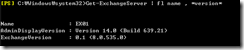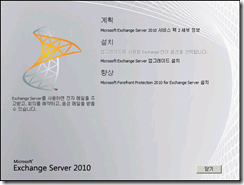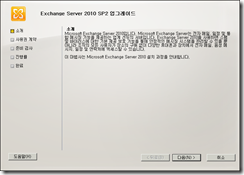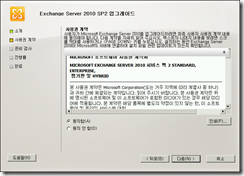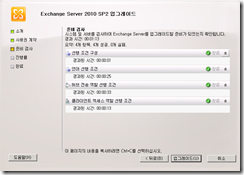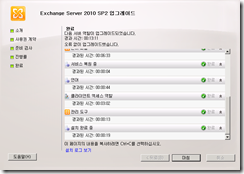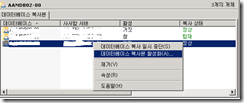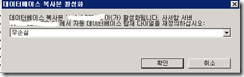Exchange 2010 ServicePack 2 및 Rollup 2 설치
Exchange Server RTM에 Service Pack을 설치하게 되면, Active Directory 뿐만 아니라, Exchange Databse의 Schema가 변경됩니다. 또한 Exchange Database의 Schema 변경 때문에 SP가 설치된 서버의 Database를 SP 가 설치되지 않았거나, 하위 버젼의 SP가 설치된 서버로 이동 하는 것도 불가능해 지구요.
오늘은 Exchange 2010서버의 ServicePack 2설치와 관련된 내용을 살펴보겠습니다.
1. Exchange Server 역할별 Service Pack의 설치 순서
- 클라이언트 액세스
- 허브 전송
- 통합 메시징
- 사서함
2. Active Directory Schema 확장
Setup /PrepareSchema를 이용하여 Domain Controller에서 Schema를 직접 확장할 수도 있습니다. 그러나 Service Pack 설치 작업을 수행하는 사용자 계정이 Enterprise Admins 또는 ShemaAdmins 그룹의 구성원이라면, 가장 첫번째 서버에 Service Pack 설치 작업 진행하는 동안 Schema 는 자동으로 확장 됩니다.
이 작업을 수행하는 Active Directory 관리도구가 Schema를 확장할 서버에 설치되어 있으면 멤버 서버서도 Schema 확장이 가능합니다.
- Import-Module ServerManager
- Add-WindowsFeature RSAT-ADDS
Multi Domain 환경인 경우 타 도메인으로 Schema 확장이 끝났는지 확인해야 합니다. Exchange Version별 개체 속성은 다음과 같습니다.
Exchange Version |
Forest rangeUpper attribute of ms-Exch-Schema-Version-Pt |
Forest objectVersion attribute of Organization container |
Domain objectVersion attribute on Microsoft Exchange System Objects |
Exchange 2000 RTM |
4397 |
- |
4406 |
Exchange 2000 SP3 |
4406 |
- |
4406 |
Exchange 2003 RTM |
6870 |
6903 |
6936 |
Exchange 2003 SP1 |
6870 |
6903 |
6936 |
Exchange 2003 SP2 |
6870 |
6903 |
6936 |
Exchange 2007 RTM |
10637 |
10666 |
10628 |
Exchange 2007 SP1 |
11116 |
11221 |
11221 |
Exchange 2007 SP2 |
14622 |
11222 |
11221 |
Exchange 2007 SP3 |
14625 |
11222 |
11221 |
Exchange 2010 RTM |
14622 |
12640 |
12639 |
Exchange 2010 SP1 |
14726 |
13214 |
13040 |
Exchange 2010 SP2 |
14732 |
14247 |
13040 |
Exchange 2010 SP3 |
14734 |
14322 |
13040 |
Exchagne 2013 RTM |
15137 |
15449 |
13236 |
값을 확인하기 위해서는 두가지 방법을 이용할 수 있습니다. 먼저 ADSIEDIT를 이용하여 확인합니다.
- Adsiedit를 실행한다음 Schema Context로 연결합니다.
- “CN=Schema,CN=Configuration,DC=contoso,DC=com”를 확장한 다음 “CN=ms-Exch-Schema-Version-Pt” 개체를 찾습니다.
- “CN=ms-Exch-Schema-Version-Pt”을 마우스 오른쪽으로 누른 다음 [속성]을 누르고, 속성 중 [RangeUpper]를 찾아 그 값을 확인합니다.
DSQuery를 이용한 확인은 다음과 같이 하실 수 있습니다.
dsquery * CN=ms-Exch-Schema-Version-Pt,cn=schema,cn=configuration,dc=domain,dc=com -scope base -attr rangeUpper
3. 모든 Exchange Server 역할에서 설치 시작 전 체크 할 사항
- 그룹정책을 통해 Windows Powershell Script 실행 정책이 정의된 항목이 있다면 Undefined로 구성합니다.
- 인터넷 옵션 - 게시자의 인증서 해지 확인 및 서버의 인증서 해지 확인을 체크 해지 합니다. 이렇게 함으로써 Rollup 설치 시 발생할 수 있는 Timeout 문제 해결 할 수 있습니다.
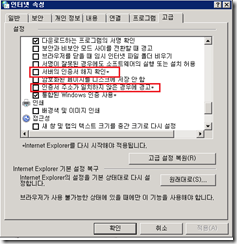
- Forefront 및 바이러스 백신 서비스 중지 시킵니다. (SP및 RU 설치 중 발생할 수 있는 파일접근 차단 등의 문제 해결)
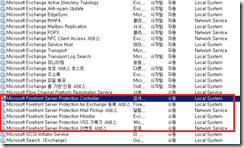
- SCOM 에이전트 서비스 중지합니다.
- Remote Registry 서비스가 실행 중인지 확인합니다.
- 현재 설치되어 있는 서버의 Version을 확인합니다. Service Pack 별 Release 번호를 확인하고 싶으면 여기를 눌러 확인하세요
- Microsof Office 2010 필터 팩이 설치 되야 합니다. 여기를 눌러 다운 받을 수 있습니다.
- Rights Management Services관련 패치가 설치되어야 합니다. 여기를 눌러 다운 받을 수 있습니다.
4. CAS 및 HUB Server 설치
- CAS Server의 IIS에는 다음 기능들이 설치되어 있어야 합니다.
- IIS 6 WMI Compatibility
- ASP.NET
- ISAPI Filters
- Client Certificate Mapping Authentication
- Directory Browsing
- HTTP Errors
- HTTP Logging
- HTTP Redirection
- Tracing
- Request Monitor
- Static Content
- IIS 6 관리 콘솔
- RTM버전을 사용중이고 Windows Update가 이루어지지 않았다면 아래 업데이트가 사전에 설치되어야 합니다.
- Microsoft 기술 자료 문서 982867 핫픽스 설치. 여기를 눌러 다운받을 수 있습니다.
- Microsoft 기술 자료 문서 979744 핫픽스 설치
- Microsoft 기술 자료 문서 983440 핫픽스 설치
- Microsoft 기술 자료 문서 977020 핫픽스 설치
- OWA가 SSL을 필요로 하지 않고 Redirction되어 있다면, ServicePack 설치 이후 Redirection이 실패됩니다. Outlook Web App web.config 파일을 수정하여야 합니다.
- Service Pack2 설치 진행
- Exchange2010-SP2-x64.exe를 다운 받습니다. 여기를 눌러 다운 받을 수 있습니다.
- 다운 받은 Exchange2010-SP2-x64.exe파일을 실행하여 특정 폴더에 압축을 해제 합니다.
- Setup.exe를 실행 합니다.
-
- Microsoft Exchange 업그레이드 설치를 누릅니다.
- Exchange Server 2010 SP2 업그레이드 소개 에서 [다음]을 누릅니다.
-
- 사용권 계약에서 [동의함]을 선택하고 [다음]을 누릅니다.
-
- 설치를 위한 준비 검사가 진행됩니다. 검사가 완료되면 [업그레이드]를 누릅니다.
-
- 설치가 진행됩니다. 완료되면 [마침]을 누릅니다.
- Service Pack2 설치가 완료 되었습니다. RU2를 업데이트 해 보도록 하겠습니다. 여기를 눌러 Update Rollup 2 for Exchange Server 2010 Service Pack 2 (KB2661854)를 다운로드 받을 수 있습니다.
- 다운받은 Exchange2010-KB2661854-x64-kr.msp 파일을 실행 합니다.
- 설치 시작 화면이 나오면 [Next]를 누릅니다.
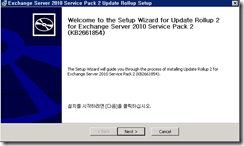
- Rollup에 대한 License 창이 나타나면 [동의함]을 선택하고 [Next]를 누릅니다.
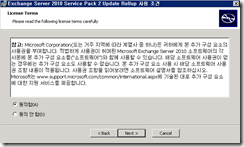
- 설치가 진행됩니다. 설치가 완료되면 [마침]을 누릅니다.
- 시스템을 재시작 합니다.
- 중지했던 Forefront 및 SCOM 서비스가 시작되었는지 확인합니다.
5. MailBox Server 설치
- DAG가 구성된 경우 설치를 진행하기 전 먼저 Primary Active Manager가 누구인지 확인합니다.
Get-DatabaseAvailabilityGroup <DAGName> -Status | Format-List PrimaryActiveManager - Primary Active Manager가 현재 작업을 진행할 서버라면 Command 창을 열고 다음을 이용하여 다른 서버로 이동합니다.
Cluster group "cluster group" /move <servername> - Update를 진행할 서버에 Mount 되어 있는 Database를 모두 DAG의 다른 서버로 이동합니다.
- Update를 진행할 서버에 다음 스크립트를 실행하여 Maintenance 모드로 설정합니다.
StartDagServerMaintenance.ps1
이 스크립트는 기본설치경로를 이용했다면 C:\Program Files\Microsoft\Exchange Server\V14\Scripts 아래에 있습니다. - CAS서버에서와 같이 Service Pack 설치를 진행합니다.
- Rollup 2 설치를 진행합니다.
- 설치가 완료되면 시스템을 재부팅 합니다.
- MainTenance 모드를 해지하기 위하여 다음 스크립트를 실행합니다.
StopDagServerMaintenance.ps1 - Exchange Management Shell을 열고 버전을 확인합니다.
Get-ExchangeServer | format-lst name,AdminDisplayVersion
Exchange Build 번호는 다음과 같습니다.Product name
Build number
Microsoft Exchange Server 2010 SP2
14.2.247.5
Update Rollup 1 for Exchange Server 2010 SP2
14.2.283.3
Update Rollup 2 for Exchange Server 2010 SP2
14.2.298.4
Update Rollup 3 for Exchange Server 2010 SP2
14.2.309.2
- Database를 SP2 및 Rollup2 설치가 완료된 서버로 이동하고 나머지 서버에 대해서도 동일한 과정으로 설치를 진행합니다.
- Database를 원래대로 호스트하도록 이동시킵니다.
- 전체 서비스를 점검합니다.